Hướng dẫn cài đặt và sử dụng Camera EZVIZ
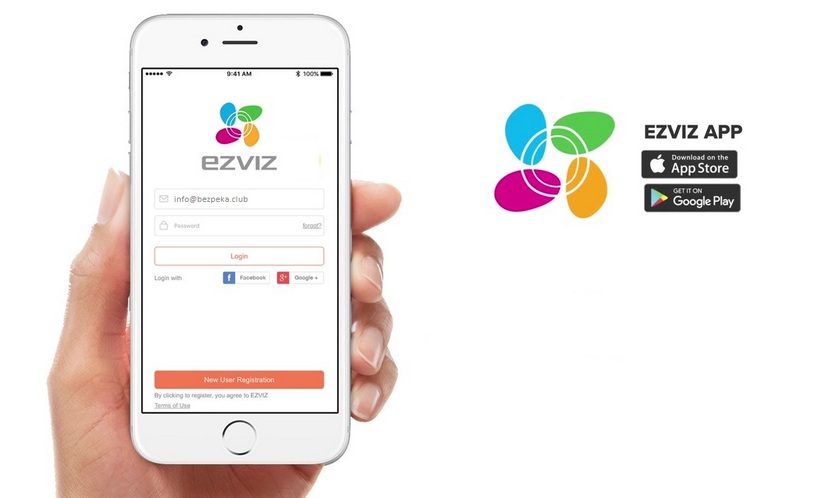
Chuẩn bị :
- Cấp nguồn cho camera ( bằng Adapter 5V đi kèm thiết bị cắm trực tiếp vào nguồn điện hoặc có thể cấp điện cho camera bằng nguồn xạc dự phòng của điện thoại – nên rất tiện lợi )
- Tải về phần mềm EZVIZ có sẵn trên kho ứng dụng ( AppStore hay CH play)
- Điện thoại – máy tính bảng đã kết nối với WIFI cần cài đặt
Tiến hành :
B1 : Đăng kí một tài khoản để sử dụng. ( Tài khoản chứa thiết bị. – Một thiết bị chỉ được gán trên một tài khoản duy nhất. – Không thể gán lên tài khoản khác nếu thiết bị chưa được gỡ khỏi tài khoản cũ )
Hướng dẫn tạo tài khoản trên phần mềm EZVIZ
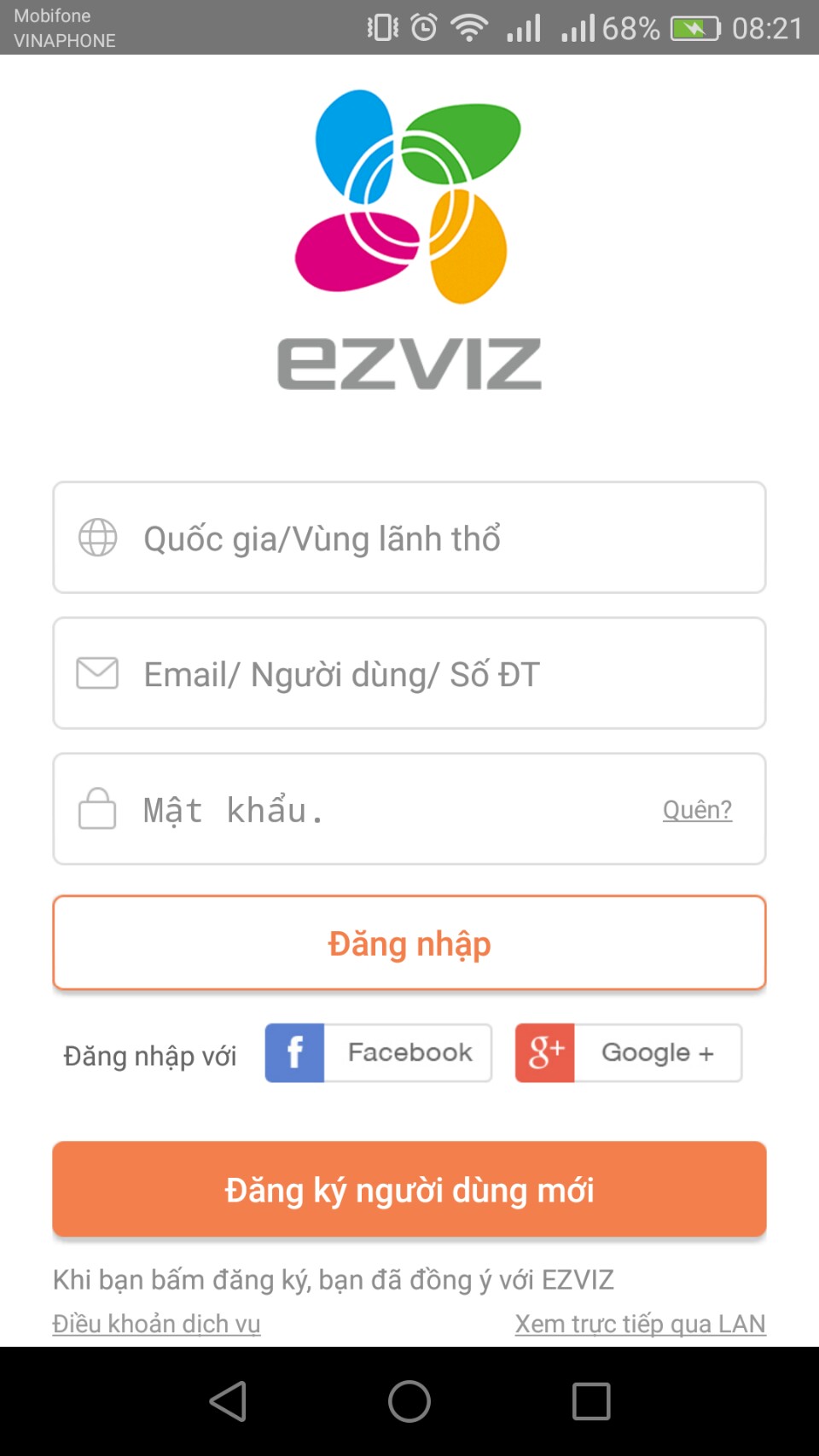
B2 : Đăng nhập vào trong với tài khoản được tạo
Giao diện chính của phần mềm sẽ có 3 mục chính : Trang Chủ – Tin nhắn và Thêm
- Trang Chủ : Nơi cài đặt và sử dụng thiết bị
- Tin nhắn : Nơi xuất hiện và xem lại các thông báo báo động và hình ảnh được camera gửi về
-
Thêm : Nơi cài đặt cho phần mềm – Chia Sẻ thiết bị – Quản lí Chia Sẻ, Đọc File Video/image, cài đặt phần mềm và quản lí tài khoản
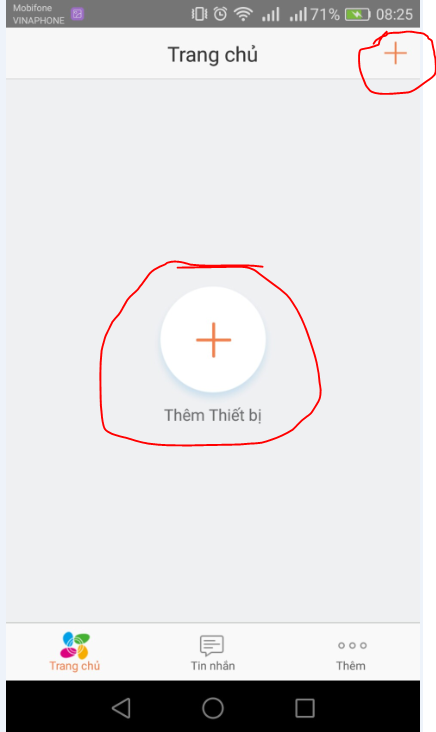 B3 : Cấp nguồn cho thiết bị : Đèn báo ( màu đỏ trên camera ) đã sáng
B3 : Cấp nguồn cho thiết bị : Đèn báo ( màu đỏ trên camera ) đã sáng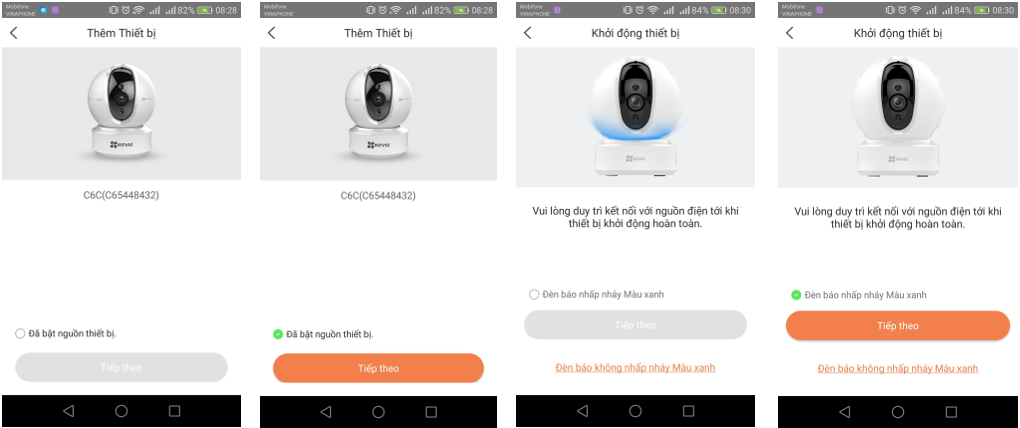
B4 : Chọn vào biểu tượng " + " = > Quét mã QR trên camera của bạn => " Kết nối vào mạng " => Chọn biếu tượng tương ứng với thiết bị của bạn sử dụng
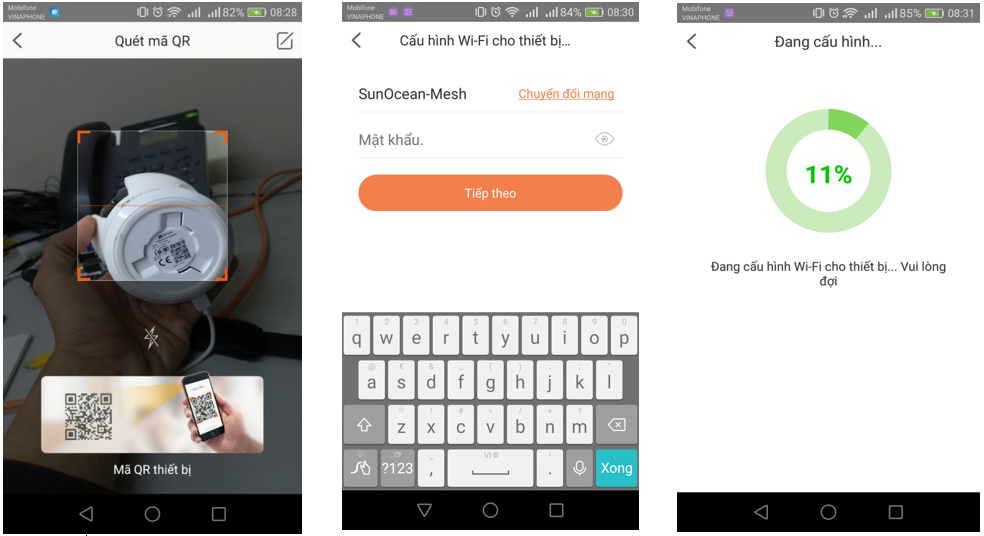
B5: Thêm camera thành công
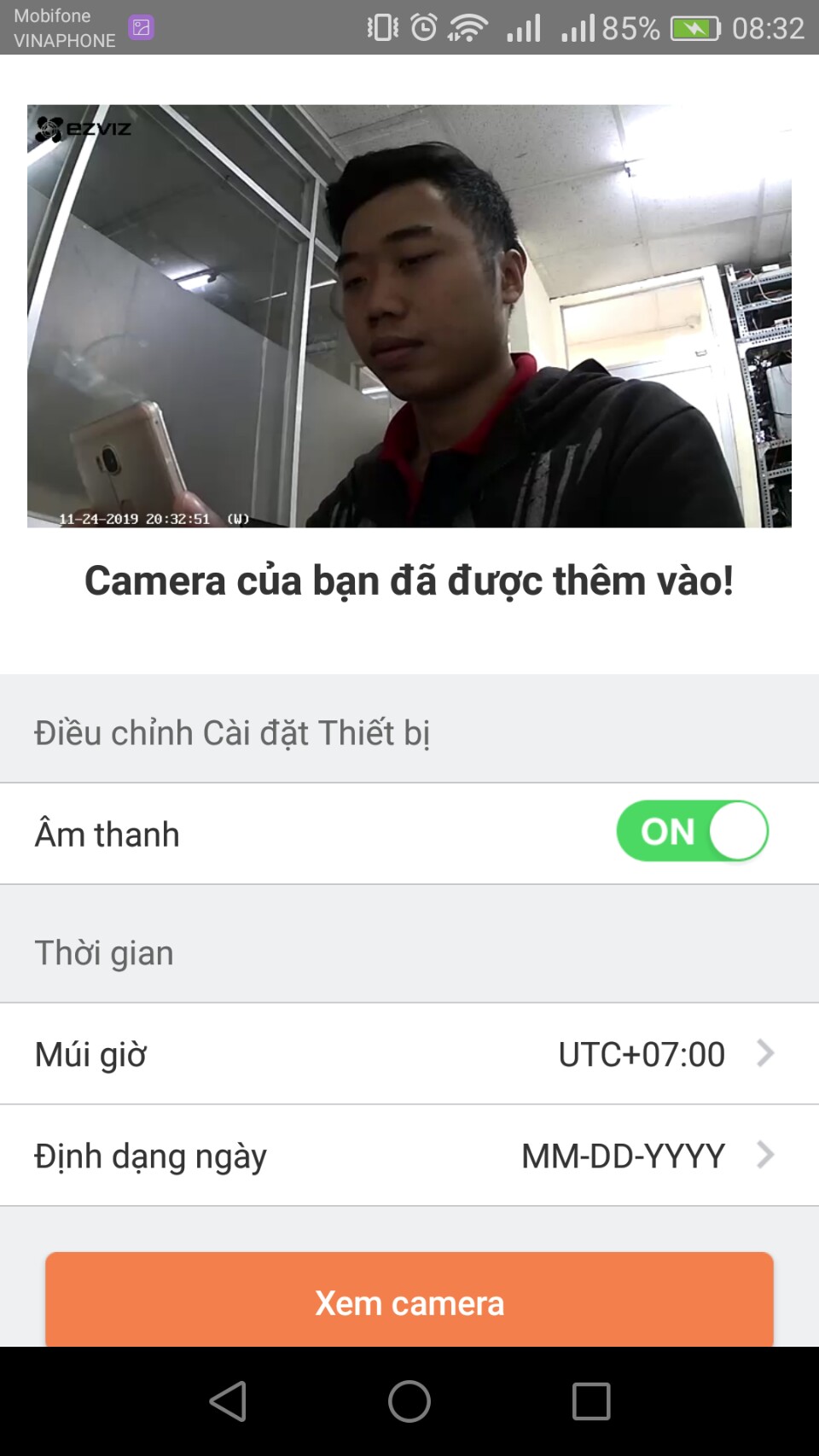
Xem trực tuyến
Thiết bị sau khi được cài đặt wifi xong sẽ xuất hiện ở phần " trang chủ "

Chọn vào phần tên của camera – VD : C6C (C65448432) để vào phần cấu hình
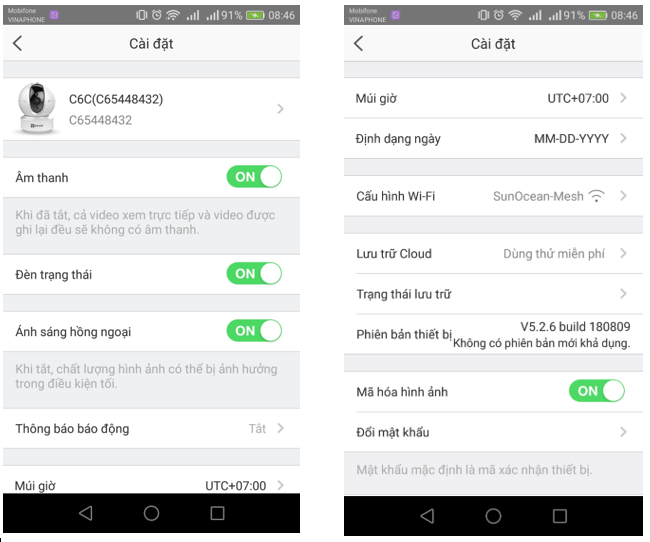
- – " Thêm " : Để xóa thiết bị khỏi tài khoản
- – Bật/ Tắt âm thanh khi xem trực tiếp và xem lại file ghi hình
- – Đèn trạng thái : thể hiện trạng thái kết nối của thiết bị ( Đỏ hoặc xanh )
- – Ánh sáng hồng ngoại : bật tắt hồng ngoại. (Đèn hồng ngoại để quan sát trong điều kiện ánh sáng yếu hoặc không có ánh sáng)
Thông báo báo động
- – Nhận thông tin báo động kèm hình ảnh được chụp từ camera được gửi đến phần mềm khi có kết nối mạng. ( Bao gồm : Bật/Tắt báo động , cài đặt lịch báo động – nếu cần. – Thiết bị sẽ thông báo ngay cho bạn nếu bạn không đặt lịch thông báo )
- – Mũi giờ : Chọn UTC +07:00 Bangkok , Hanoi, Jakarta
- – Trạng thái lưu trữ : để cài đặt và hiển thị trạng thái hoạt động thẻ nhớ – Nếu có
- – Đổi mật khẩu : mật khẩu đăng nhập thiết bị ( không quan trọng lắm )
-
– Chế độ ngủ của Camera EZVIZ. Thiết bị vẫn kết nối những sẽ không xem trực tiếp và ghi hình được
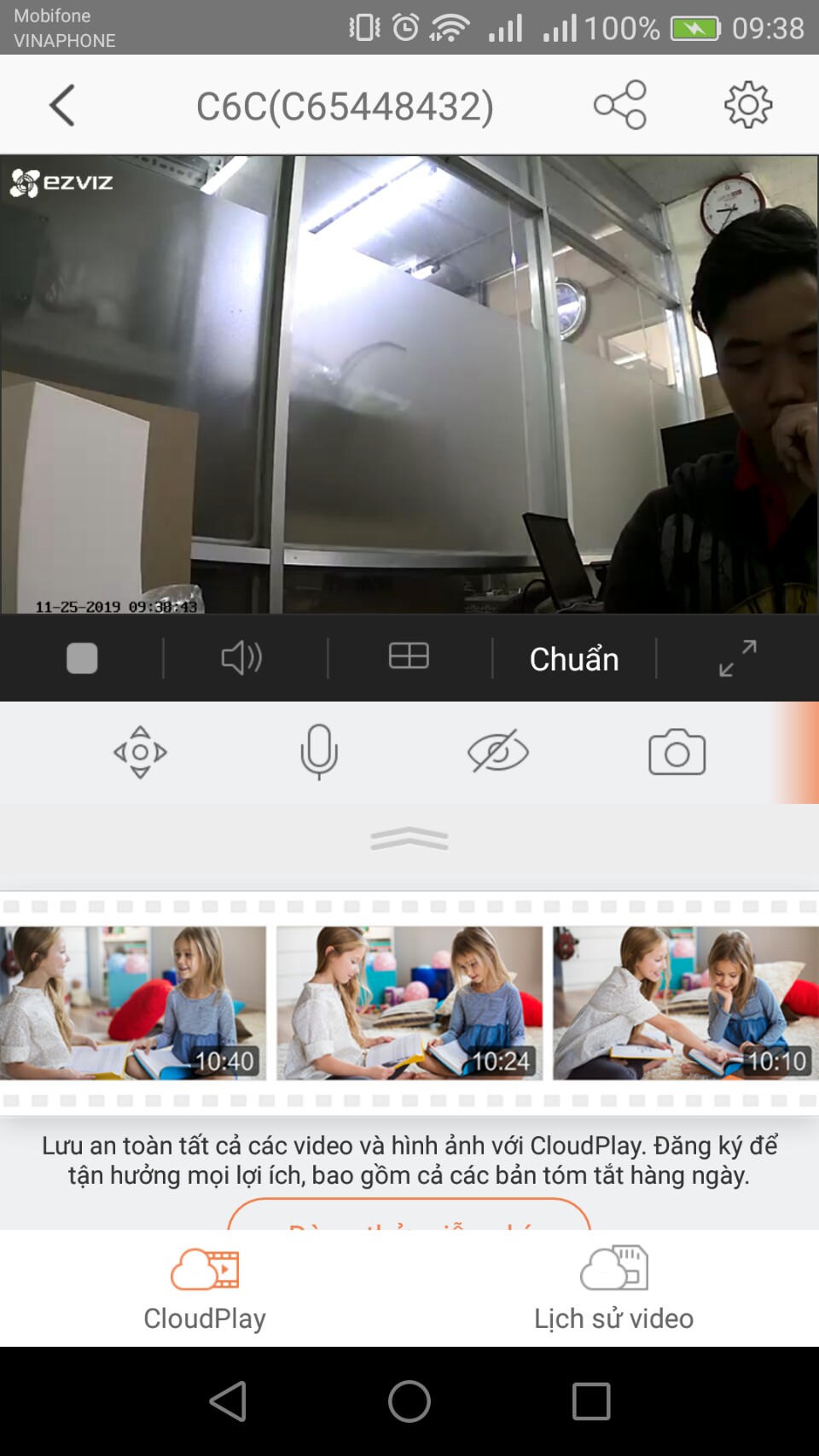
Điều chỉnh hình ảnh
- Hình ảnh hiện lên là bạn đang xem trực tiếp. => Kéo thước thời gian bên dưới để xem lại trong ngày ( Nếu bạn có gắn thẻ nhớ để lưu hình ) => Chọn ngày tháng nếu muốn xem những ngày trước ( Chấm màu cam thể hiện có dữ liệu ghi hình )
-
 Dừng không xem camera
Dừng không xem camera
-
 Bật tắt âm thanh từ camera
Bật tắt âm thanh từ camera
-
 Chạy 1 hoặc 4 camera cùng lúc
Chạy 1 hoặc 4 camera cùng lúc
-
 Chụp hình/Quay phim camera và lưu vào bộ nhớ máy
Chụp hình/Quay phim camera và lưu vào bộ nhớ máy
-
 Chọn độ phân giải hiển thị
Chọn độ phân giải hiển thị
-
 Biểu tượng : Để vào phần điều khiển đối với camera xoay 360 và sẽ hiện ra như hình bên dưới
Biểu tượng : Để vào phần điều khiển đối với camera xoay 360 và sẽ hiện ra như hình bên dưới
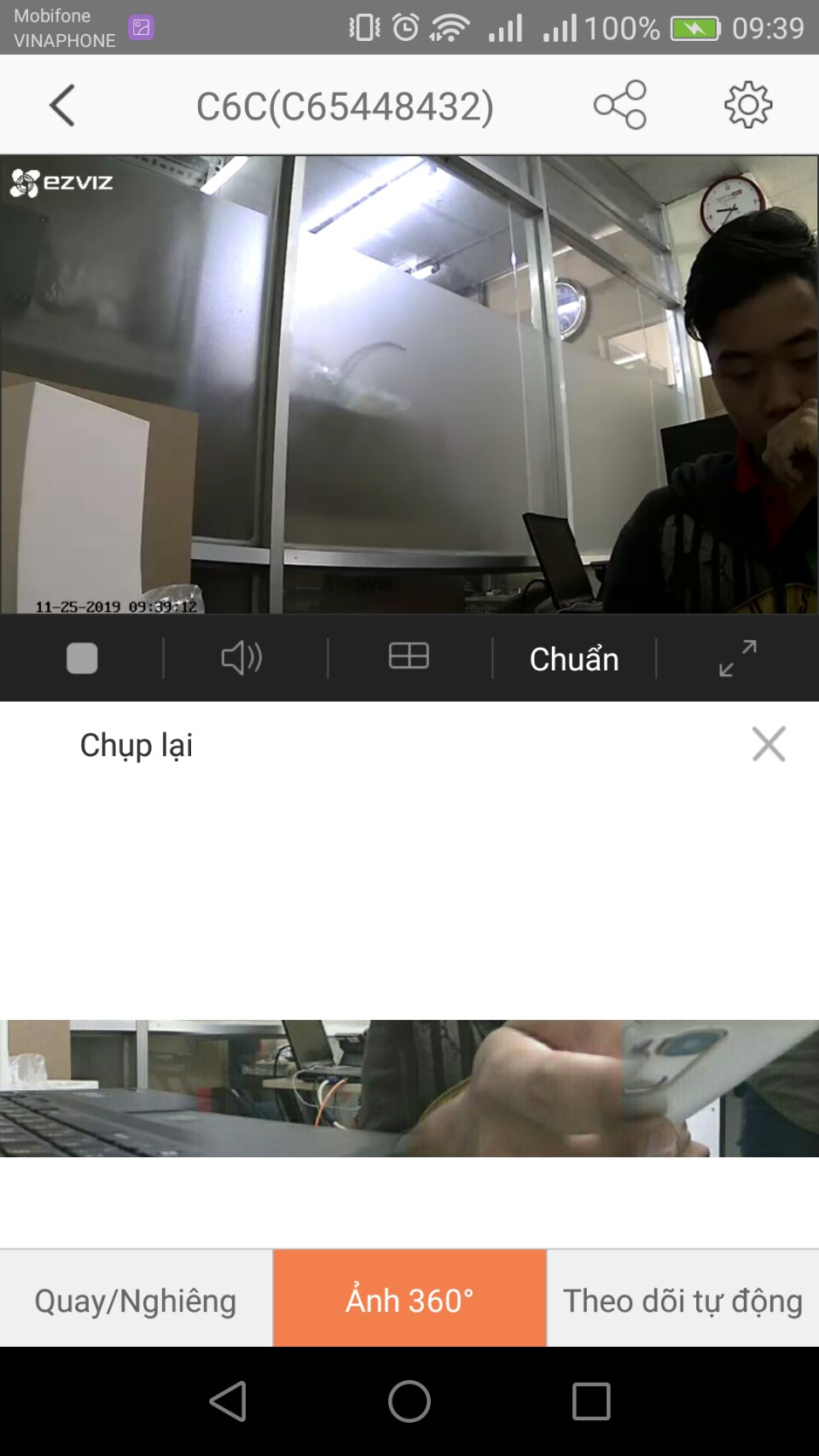
- Pan/til để xoay camera
- 360 Picture : chụp 1 tấm hình 360 độ và sau đó có thể chọn điểm muốn camera quay tới ngay trên đó
-
Bật Auto tracking ( Theo dõi chuyển động ) trên camera Mini 360 có hỗ trợ ( với dòng C6T và C6B của Ezviz )
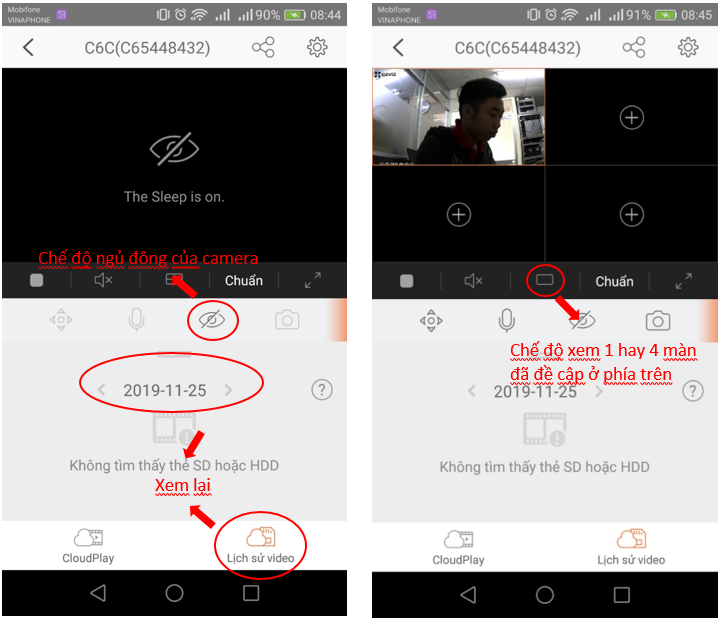

Leave A Comment?